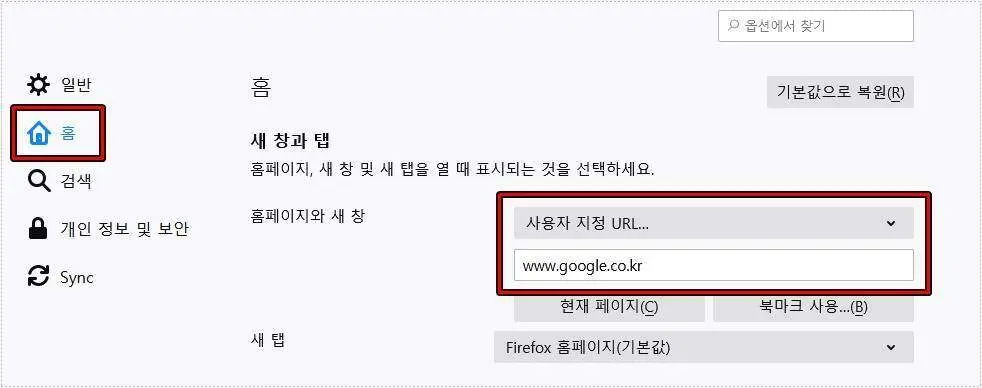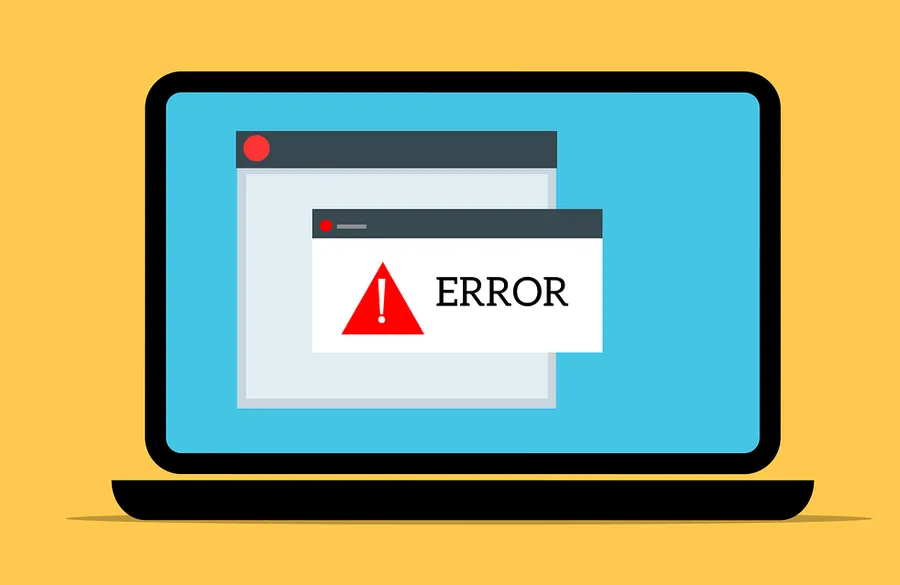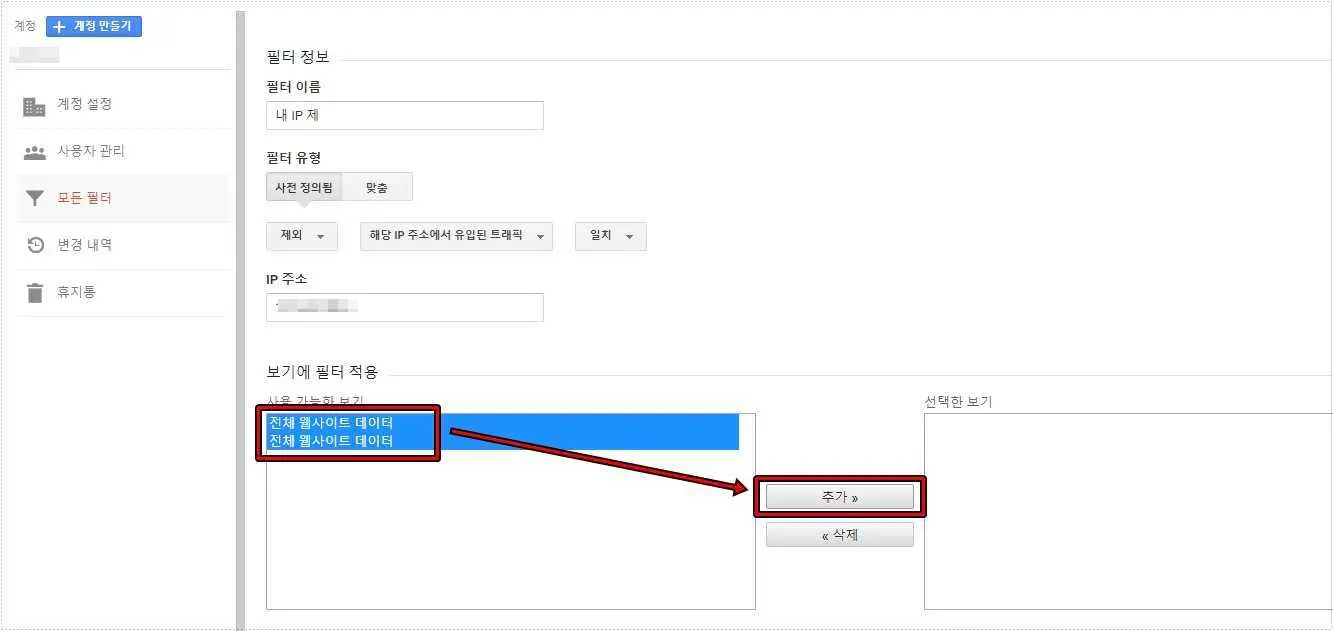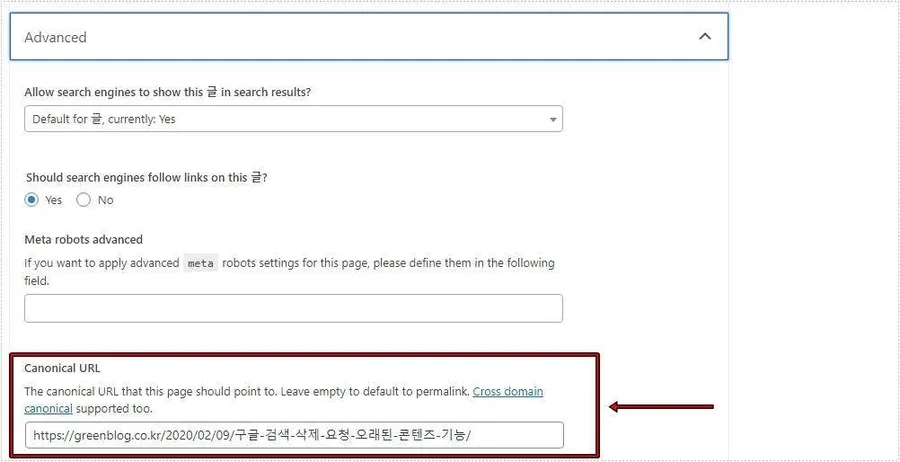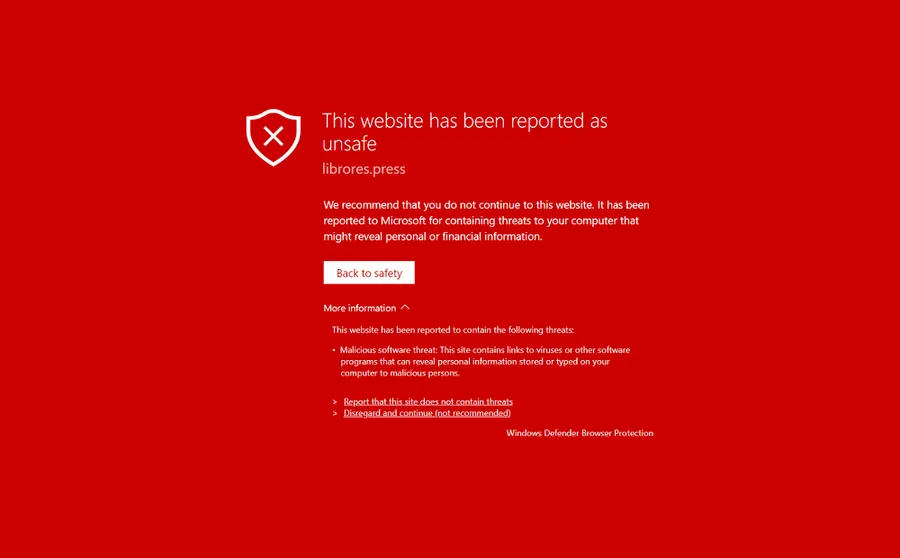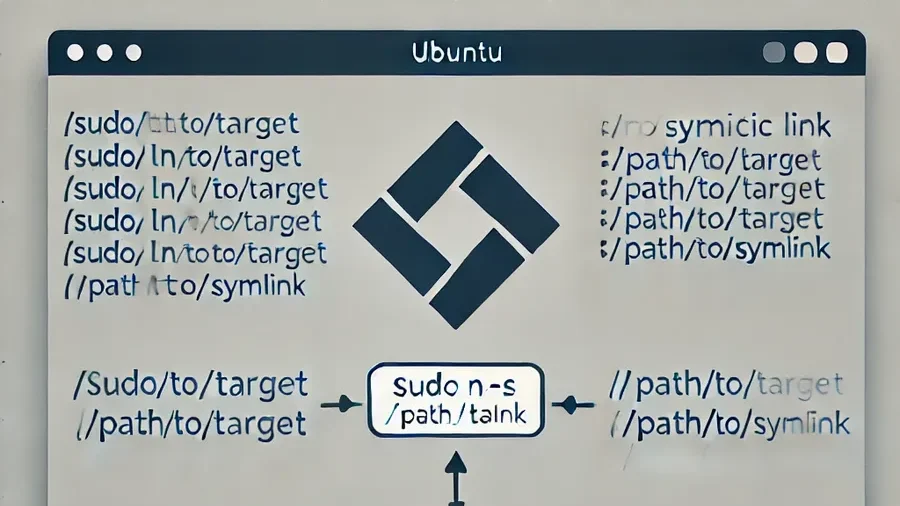” 크롬 영어로 나올 때 기본 언어 한글로 설정 방법 “
크롬 브라우저를 사용하다가 어느 날 갑자기 영어로 나올 때가 있습니다. 저도 경험을 한 것으로 구글 계정 언어는 한글로 되어 있었기 때문에 어디서 설정하는 것인지 찾았던 기억이 있습니다.
여기서 구글 계정 언어 설정은 구글 콘솔, 애널리틱스 같은 서비스의 언어를 설정하는 것으로 브라우저는 설정에서 변경을 해줘야 합니다. 브라우저의 기본 언어가 영어로 되어 있는 것이기 때문에 아래의 설명을 설정을 바꾸면 한글로 나오게 됩니다.
목차
설정 위치
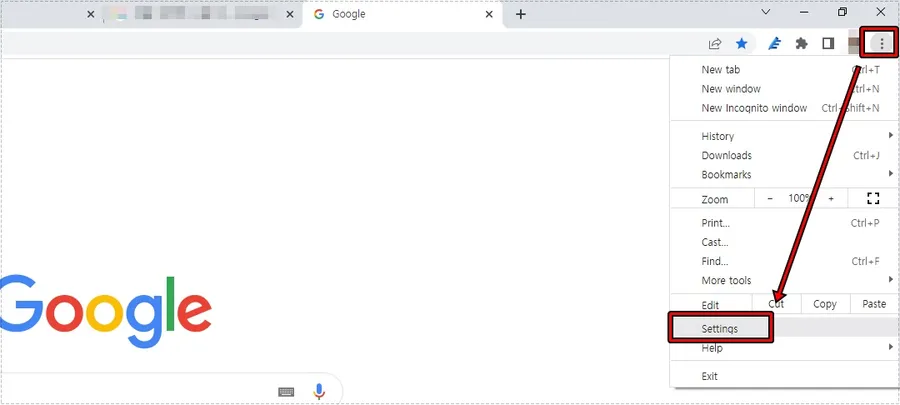
크롬 브라우저에서 우측 상단 점 세 개 모양의 아이콘을 클릭하신 후에 설정(Settings)로 들어가시면 됩니다.
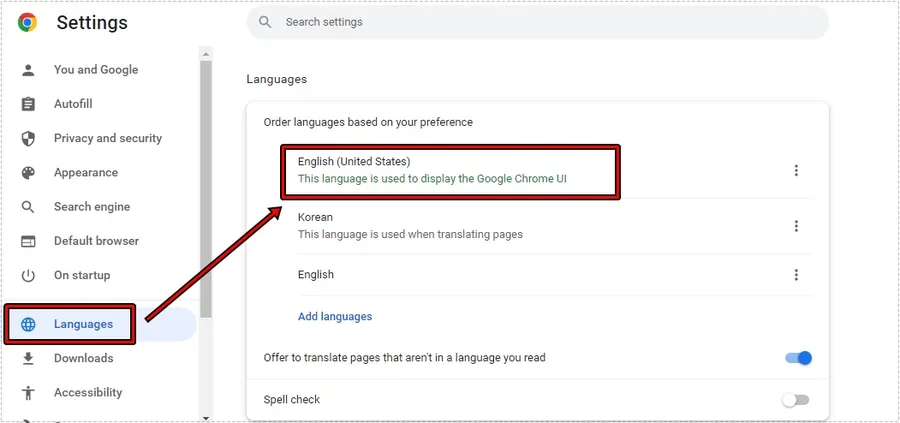
설정으로 들어가게 되면 왼쪽 메뉴에서 Languages 를 선택하게 되면 현재 선택되어 있는 언어를 확인할 수 있는데 위에 보시는 것처럼 영어로 되어 있으며 아래에 ” This language is used to display the Google Chrome UI “ 라는 글이 있는데 말 그대로 크롬 UI 를 해당 언어로 표시한다는 내용입니다.
한글로 바꾸는 방법
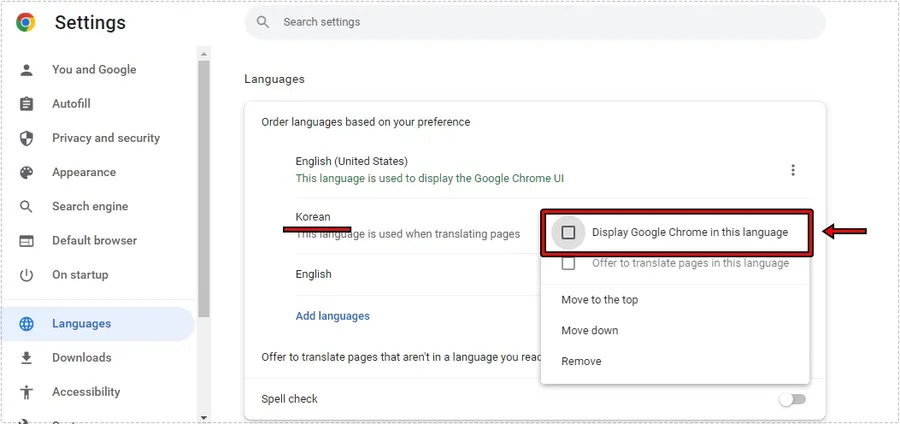
영어로 된 기본 언어를 한글로 바꾸는 방법은 Korea 옆에 있는 점 세 개를 눌러서 Display Google Chrome in this language 체크해주시면 됩니다.
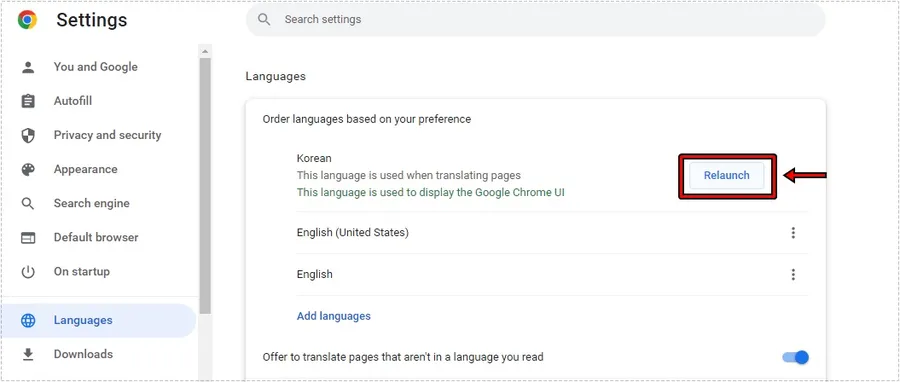
Display Google Chrome in this language 를 체크하게 되면 크롬 다시 시작(Relaunch) 버튼이 나오게 되는데 클릭해서 크롬을 재 시작하게 되면 영어가 아닌 한글로 나오게 됩니다.
크롬 브라우저를 사용하다가 잘못 클릭하거나 업데이트를 인해서 영어로 나올 때 위의 설정을 통해서 한글로 바꿔보시기 바랍니다.